php小编鱼仔为您介绍解决win11蓝牙图标不显示的问题。win11系统在更新后,可能会出现蓝牙图标不显示的情况,给用户带来不便。解决这个问题的方法有很多,可以通过检查设备管理器、重新安装蓝牙驱动、启用蓝牙服务等方式来解决。本文将逐一解析这些方法,帮助您快速解决win11蓝牙图标不显示的问题,让您的蓝牙设备正常使用。
Win11蓝牙图标不显示问题解析
1、首先我们右键网络图标,然后点击网络和internet设置。
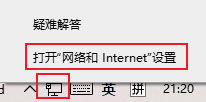
2、然后点击更改适配器选项。
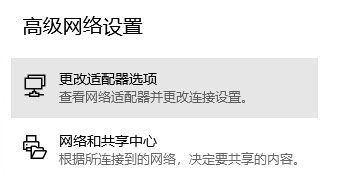
3、接着右键蓝牙选择属性。
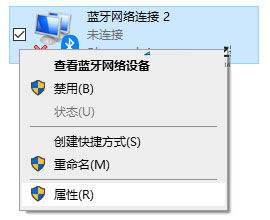
4、随后进入之后选择蓝牙设置。
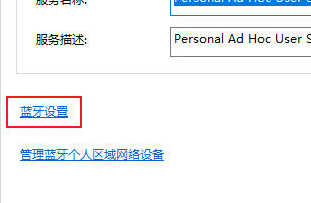
5、勾选在通知区域显示蓝牙图标就可以了。
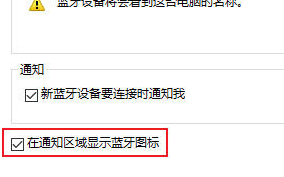
以上就是Win11蓝牙图标缺失解决方案的详细内容,更多请关注php中文网其它相关文章!

每个人都需要一台速度更快、更稳定的 PC。随着时间的推移,垃圾文件、旧注册表数据和不必要的后台进程会占用资源并降低性能。幸运的是,许多工具可以让 Windows 保持平稳运行。




Copyright 2014-2025 https://www.php.cn/ All Rights Reserved | php.cn | 湘ICP备2023035733号